Обсуждение
Обсуждение
Класс UIDatePicker очень напоминает класс UIPickerView. Фактически UIDatePicker — это уже заполненный вид выбора. Хорошим примером такого вида является программа Calendar (Календарь) в iPhone (рис. 1.13).
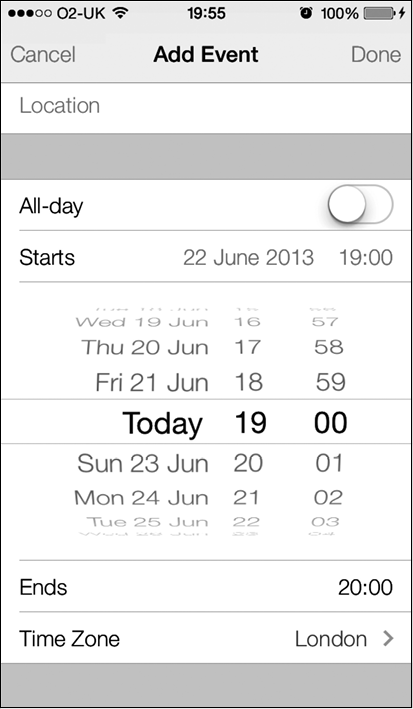
Рис. 1.13. Вид для выбора даты показан в нижней части экрана
Для начала объявим свойство типа UIDatePicker, а потом выделим и инициализируем это свойство и добавим его в вид, в котором находится контроллер нашего вида:
#import «ViewController.h»
@interface ViewController ()
@property (nonatomic, strong) UIDatePicker *myDatePicker;
@end
@implementation ViewController
…
А теперь, как и планировалось, инстанцируем вид для выбора даты:
— (void)viewDidLoad{
[super viewDidLoad];
self.myDatePicker = [[UIDatePicker alloc] init];
self.myDatePicker.center = self.view.center;
[self.view addSubview: self.myDatePicker];
}
После этого запустим приложение и посмотрим, как оно выглядит (рис. 1.14).
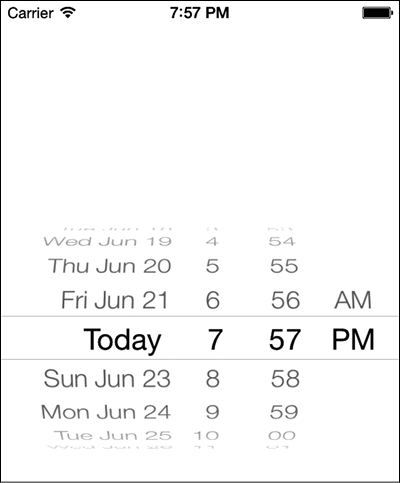
Рис. 1.14. Простой вид для выбора даты
Как видите, по умолчанию в виде выбора даты ставится сегодняшняя дата. Начиная работать с такими инструментами, первым делом нужно уяснить, что они могут иметь различные стили оформления и режимы работы. Режим можно изменить, работая со свойством datePickerMode, тип которого — UIDatePickerMode:
typedef enum {
UIDatePickerModeTime,
UIDatePickerModeDate,
UIDatePickerModeDateAndTime,
UIDatePickerModeCountDownTimer,
} UIDatePickerMode;
В зависимости от конкретной задачи, стоящей перед вами, для режима вида выбора даты можно задать любое из значений, перечисленных в списке UIDatePickerMode. Далее по мере обсуждения данной темы мы рассмотрим некоторые из этих значений.
Теперь, когда вы успешно смогли отобразить на экране вид для выбора даты, можно попытаться получить дату, которая выведена в нем в настоящий момент. Для получения этой информации используется свойство date данного вида. Другой способ — применить метод date к виду выбора даты:
NSDate *currentDate = self.myDatePicker.date;
NSLog(@"Date = %@", currentDate);
Подобно классу UISwitch, вид для выбора даты также посылает своим целям инициирующие сообщения (Action Messages) всякий раз, когда отображаемая в виде дата изменяется. Чтобы иметь возможность реагировать на эти сообщения, получатель должен добавить себя в список целей вида выбора даты. Для этого используется метод addTarget: action: forControlEvents: следующим образом:
— (void) datePickerDateChanged:(UIDatePicker *)paramDatePicker{
if ([paramDatePicker isEqual: self.myDatePicker]){
NSLog(@"Selected date = %@", paramDatePicker.date);
}
}
— (void)viewDidLoad{
[super viewDidLoad];
self.myDatePicker = [[UIDatePicker alloc] init];
self.myDatePicker.center = self.view.center;
[self.view addSubview: self.myDatePicker];
[self.myDatePicker addTarget: self
action:@selector(datePickerDateChanged:)
forControlEvents: UIControlEventValueChanged];
}
Теперь всякий раз, когда пользователь изменяет дату, вы будете получать сообщение от вида выбора даты.
Пользуясь видом для выбора даты, можно задавать минимальную и максимальную даты, которые он способен отображать. Для этого сначала нужно переключить вид выбора даты в режим UIDatePickerModeDate, а потом с помощью свойств maximumDate и minimumDate откорректировать этот диапазон:
— (void)viewDidLoad{
[super viewDidLoad];
self.myDatePicker = [[UIDatePicker alloc] init];
self.myDatePicker.center = self.view.center;
self.myDatePicker.datePickerMode = UIDatePickerModeDate;
[self.view addSubview: self.myDatePicker];
NSTimeInterval oneYearTime = 365 * 24 * 60 * 60;
NSDate *todayDate = [NSDate date];
NSDate *oneYearFromToday = [todayDate
dateByAddingTimeInterval: oneYearTime];
NSDate *twoYearsFromToday = [todayDate
dateByAddingTimeInterval:2 * oneYearTime];
self.myDatePicker.minimumDate = oneYearFromToday;
self.myDatePicker.maximumDate = twoYearsFromToday;
}
Применяя два этих свойства, можно ограничить доступный пользователю диапазон выбора даты конкретными пределами, как показано на рис. 1.15. В приведенном образце кода мы позволяем пользователю задавать даты в диапазоне от года до двух лет, отсчитывая с настоящего момента.
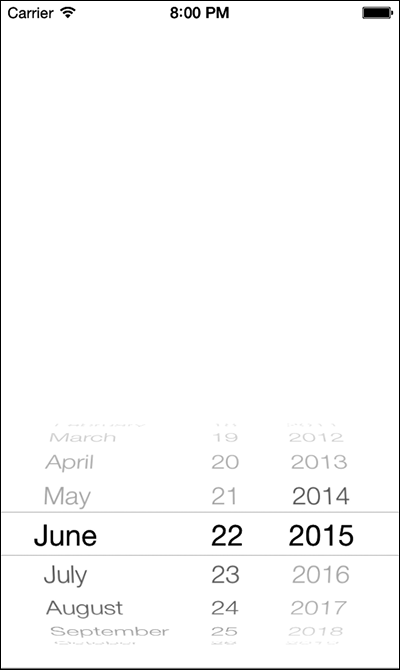
Рис. 1.15. Минимальная и максимальная даты при работе с видом выбора даты
Если вы хотите применять вид выбора даты в качестве таймера обратного отсчета, нужно задать для этого вида режим UIDatePickerModeCountDownTimer и использовать свойство countDownDuration вида выбора даты для указания длительности обратного отсчета, задаваемой по умолчанию. Например, если вы желаете предложить пользователю такой таймер и задать в качестве периода ведения обратного отсчета 2 минуты, нужно написать следующий код:
— (void)viewDidLoad{
[super viewDidLoad];
self.view.backgroundColor = [UIColor whiteColor];
self.myDatePicker = [[UIDatePicker alloc] init];
self.myDatePicker.center = self.view.center;
self.myDatePicker.datePickerMode = UIDatePickerModeCountDownTimer;
[self.view addSubview: self.myDatePicker];
NSTimeInterval twoMinutes = 2 * 60;
[self.myDatePicker setCountDownDuration: twoMinutes];
}
Результат показан на рис. 1.16.
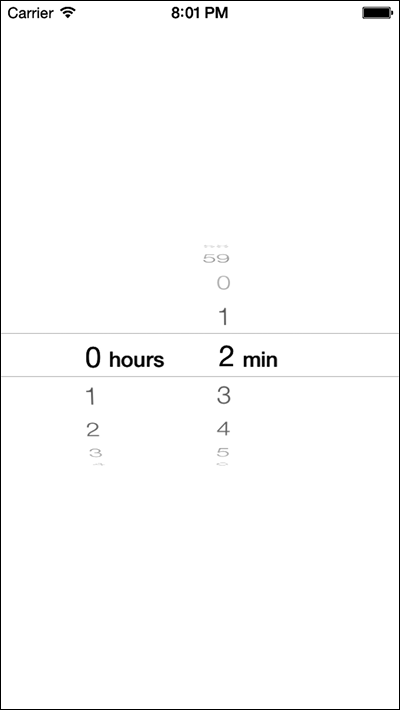
Рис. 1.16. Таймер обратного отсчета в виде для выбора даты, где стандартная длительность обратного отсчета равна 2 минутам
Более 800 000 книг и аудиокниг! 📚
Получи 2 месяца Литрес Подписки в подарок и наслаждайся неограниченным чтением
ПОЛУЧИТЬ ПОДАРОКДанный текст является ознакомительным фрагментом.
Читайте также
Обсуждение
Обсуждение Обычно после того, как пользователь успешно снимет фотографию на устройство с iOS, он ожидает, что этот снимок сохранится в его библиотеке фотографий. Однако приложения, не входящие в стандартный комплект программ iOS, могут запросить пользователя сделать снимок
Обсуждение
Обсуждение Фреймворк Assets Library — удобный посредник между разработчиком и библиотекой фотографий. Как будет указано в разделе 13.6, в iOS SDK вам предоставляются встроенные компоненты графического пользовательского интерфейса, которыми можно пользоваться для доступа к
Обсуждение
Обсуждение Чтобы пользователь мог выбирать фотоснимки или видеоролики из своей библиотеки фотографий, необходимо установить свойство sourceType экземпляра UIImagePickerController в значение UIImagePickerControllerSourceTypePhotoLibrary и только потом открывать перед пользователем инструмент для выбора
Обсуждение
Обсуждение Библиотека ресурсов подразделяется на группы. В каждой группе содержатся ресурсы, а каждый ресурс имеет свойства, например URL (универсальные локаторы ресурсов) и объекты представления.Все ресурсы всех типов можно получать из библиотеки ресурсов с помощью
Обсуждение
Обсуждение Класс UIVideoEditorController, содержащийся в iOS SDK, позволяет программисту вывести на экран перед пользователем специальный интерфейс для редактирования. Все, что требуется сделать, — предоставить URL видеоролика, который предполагается отредактировать, а потом
Обсуждение
Обсуждение В зависимости от того, на работу в какой версии iOS рассчитано ваше приложение, его можно запускать и выполнять на различных устройствах, где установлены разные версии iOS. Например, вы можете разрабатывать приложение в последней версии iOS SDK, но в качестве целевой
Обсуждение
Обсуждение Когда приложение переходит в фоновый режим, работа его основного потока приостанавливается. Потоки, которые вы создаете в своем приложении с помощью метода класса detachNewThreadSelector: toTarget: withObject:, относящегося к классу NSThread, также приостанавливаются. Если вы
Обсуждение
Обсуждение Многие приложения, ежедневно поступающие на рынок App Store, обладают возможностями соединения с теми или иными серверами. Некоторые выбирают с сервера данные для обновления, другие отсылают информацию на сервер и т. д. В течение долгого времени в iOS существовал
Обсуждение
Обсуждение В iOS приложение может запросить продолжить воспроизведение своих аудиофайлов, даже если оно само переходит в фоновый режим. В этом разделе мы воспользуемся плеером AVAudioPlayer, который прост и удобен в обращении. Наша задача — запустить аудиоплеер и воспроизвести
Обсуждение
Обсуждение Когда приложение работает в приоритетном режиме, можно получать от экземпляра CLLocationManager делегатные сообщения, информирующие вас о том, что iOS обнаружила перемещение устройства на новое место. Однако если приложение переходит в фоновый режим и становится
Обсуждение
Обсуждение Допустим, пустое приложение iOS (то есть приложение всего с одним окном, для которого еще не написан код) впервые запускается на устройстве с iOS, поддерживающем работу в многозадачном режиме. Оно запускается именно впервые, а не возвращается из фонового режима в
Обсуждение
Обсуждение При работе с приложениями, которые используют класс NSURLConnection, но, уходя в фоновый режим, не запрашивают у iOS дополнительного времени, обращаться с соединениями не составляет никакого труда. Рассмотрим на примере, как будет действовать асинхронное соединение,
Обсуждение
Обсуждение Пока ваше приложение работает в фоновом режиме, может произойти многое! Например, пользователь может вдруг изменить локализацию устройства с iOS на странице Settings (Настройки) и задать, к примеру, испанский язык вместо английского. Приложения могут
Обсуждение
Обсуждение В приложениях, написанных для iOS, файл пакета настроек может быть предоставлен пользователю для внесения собственных настроек. Эти настройки будут доступны пользователю в приложении (Settings) на устройстве. Чтобы лучше понять, как работает этот механизм,
Обсуждение
Обсуждение Пуш-уведомления похожи на локальные уведомления тем, что позволяют сообщать пользователю определенную информацию, даже если ваше приложение неактивно при поступлении уведомления. В то время как локальные уведомления назначаются самим приложением,
Нахавандипур Вандад
Просмотр ограничен
Смотрите доступные для ознакомления главы 👉